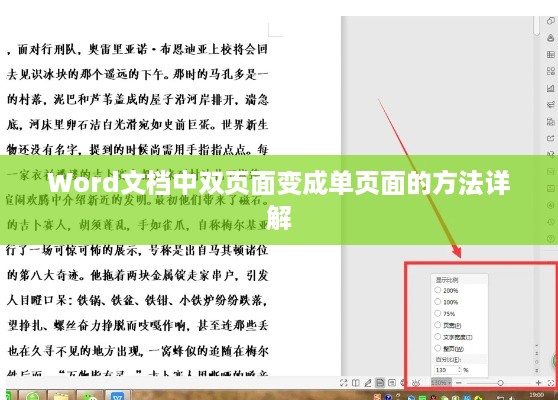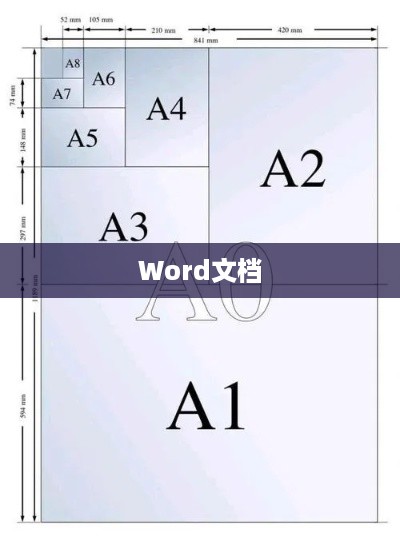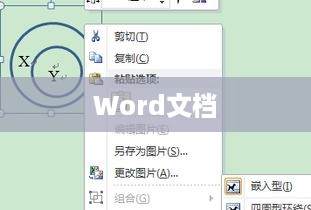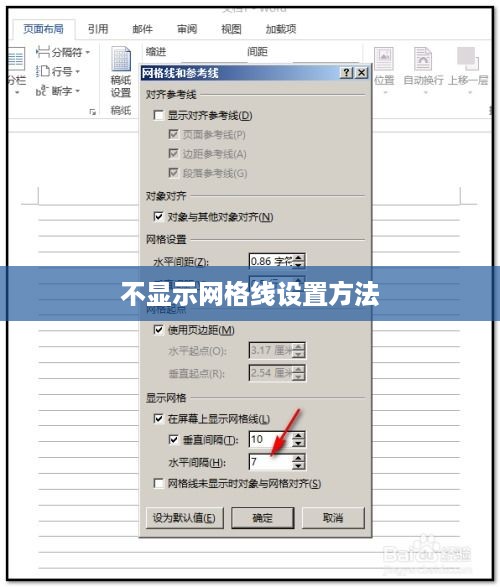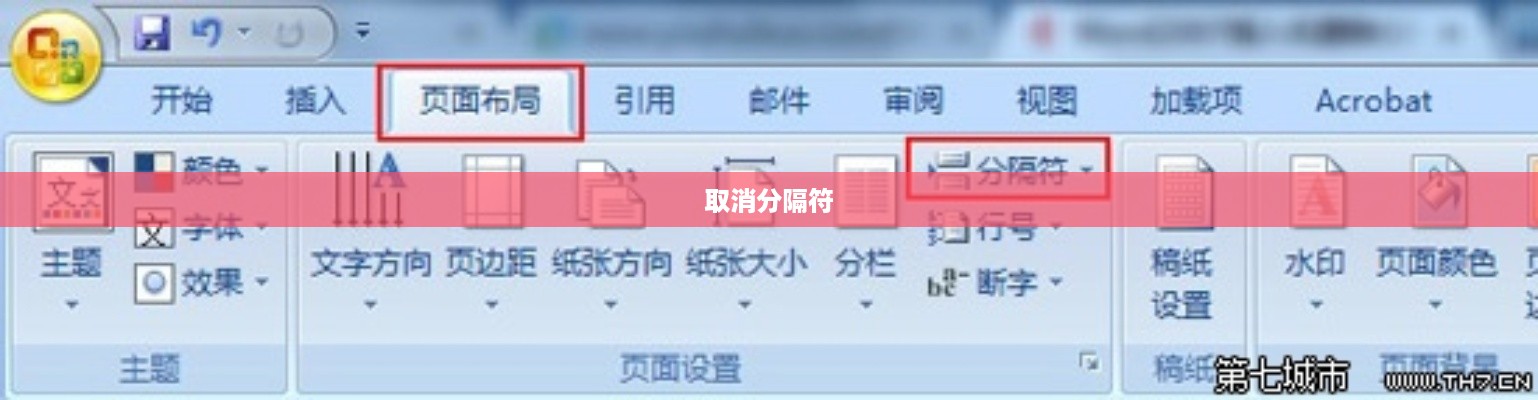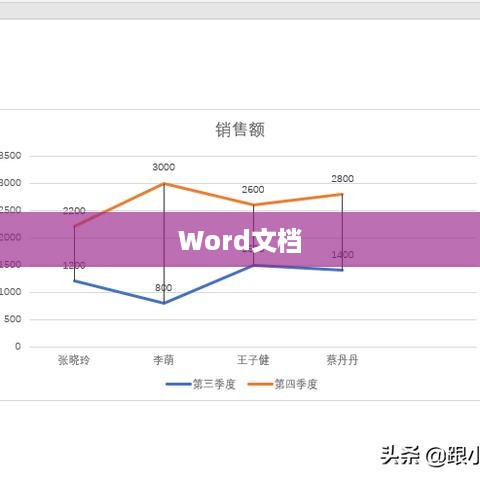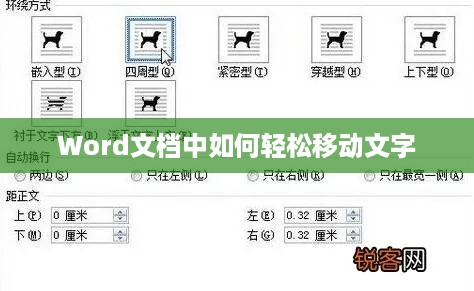遇到Word文档中无法删除的横线问题,可以尝试采用多种方法解决,检查文档中的格式设置,确认是否为下划线或网格线,通过取消下划线或使用快捷键删除网格线即可解决,若仍无法删除,可考虑使用清除格式功能或尝试在文档中输入空格并设置字体为无下划线来覆盖原有横线,针对顽固的横线,可考虑使用第三方软件或联系专业人员进行解决,针对Word文档中无法删除的横线问题,有多种方法可以尝试解决。
在日常使用Word文档编辑时,有时会遇到单词上方出现无法删除的横线的问题,这可能会给我们带来一些困扰,本文将详细介绍这一问题的原因及有效的解决方法,帮助您轻松解决这一问题。 当你在Word文档中输入文字时,可能会在单词上方出现一条横线,并且这条横线无法简单地通过常规删除方式去除,这种情况可能是由于以下几种原因造成的: 2. 文档中设置了网格线; 3. 特定的格式设置导致; 4. 文档中插入了文本框或图形,造成横线出现。
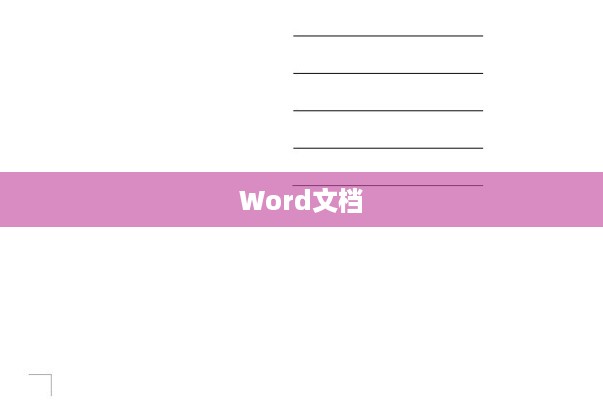
解决方法: 针对以上几种可能的原因,我们可以采取以下措施来解决Word文档中无法删除的横线问题:
- 如果是由于误操作使用了下划线功能导致的横线,可以尝试以下步骤: (a)选中带有横线的文本; (b)右击鼠标,选择“字体”; (c)在弹出的字体设置窗口中,取消勾选“下划线”。
- 如果是设置了网格线造成的横线,可以: (a)点击Word文档中的“视图”; (b)在“显示”选项中,关闭“网格线”选项。
- 如果是特定格式设置造成的横线,可以使用“格式刷”工具清除格式: (a)选中没有横线的文本; (b)点击工具栏中的“格式刷”; (c)再用格式刷选中无法删除横线的文本,以清除原有格式。
- 如果是文本框或图形导致的横线,可以: (a)选中带有横线的文本框或图形; (b)右击鼠标,选择“格式形状/图片”; (c)检查边框选项,并修改或取消边框设置。
注意事项: 在尝试以上方法后,如果仍然无法删除横线,可能是文档中存在其他复杂的问题,这时,我们可以考虑以下事项:
- 检查文档是否处于保护状态,如果是,请先解除保护。
- 确保使用的Word软件版本没有问题,可以尝试更新软件或修复安装。
- 若在编辑长文档时遇到这个问题,可以尝试另存为新建文档后再进行操作。
- 在操作过程中,尽量避免使用可能导致误操作的快捷键组合。
本文旨在帮助读者解决Word文档中无法删除的横线问题,通过详细分析问题的可能原因,并提供相应的解决方案,让读者在操作过程中注意可能遇到的问题和注意事项,如以上方法仍无法解决问题,建议寻求专业的技术支持或咨询Word软件的官方客服,为了提高工作效率,建议定期备份重要文档,以免在操作过程中因误操作导致数据丢失,希望本文能对广大Word用户有所帮助,共同提升办公效率。